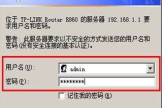路由器怎么设置密码(家里的路由器如何设置密码)
一、路由器怎么设置密码
设置如下:
工具:iPhone 8
操作系统:iOS 14.4.1
程序:无线网络1.0
1、首先手机打开无线网络,点击名称格式为:TP-LINK_XXXX的无线网络。

2、在浏览器地址栏输入tplogin.cn,进入路由器管理页面,创建管理员密码,点击“确定”。
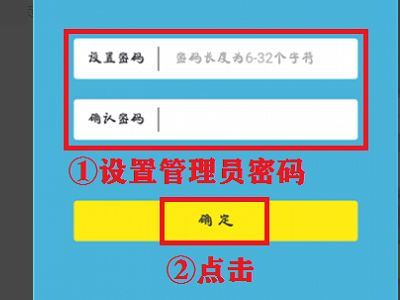
3、输入宽带名称和宽带密码,点击“下一步”。
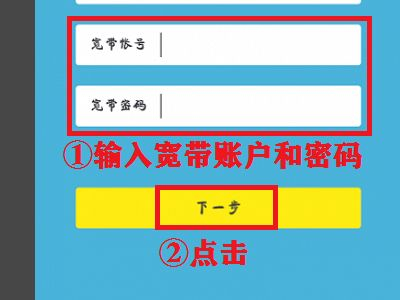
4、默认“自动获得 IP 地址”,点击“下一步”。
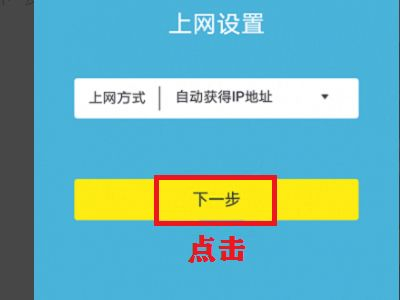
5、最后修改无线名称,设置无线密码,点击“确定”,无线网络会自动重启,重新连接上无线网络就可以上网了。

二、家里的路由器如何设置密码
前提:首先设置家里路由器密码之前,首先需要连接到自己的路由器,如果无线默认开启,连接无线就可以,如果无线没有开,需要将路由器跟电脑链接操作。
1、每个路由器都有默认的登录地址及账号密码,翻开路由器背面看下:

2、进去之后一般在左侧会有设置选项,选择无线设置,点击之后会有无线的名称选项以及密码设置选项:
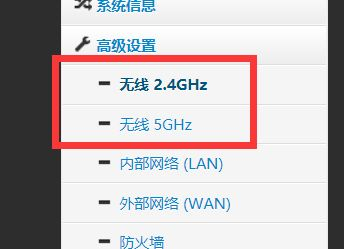

3、在密匙处输入需要设置的密码。无线路由器主要提供了三种无线安全类型:WPA-PSK/WPA2-PSK和WEP,建议使用WPA-PSK/WPA2-PSK安全类型(安全性很高,设置也比较简单,适合普通家庭用户和小型企业使用),不建议使用WEP,容易被人破解蹭网。

4、之后重启路由器就好了,再次链接wifi需要输入密码了。
三、新路由器怎么设置密码
路由器的密码是我们上网的关键,那么新路由器怎么设置密码呢?我们看看下面吧!
新路由器怎么设置密码
方法步骤如下:
1、首先在浏览器中,打开路由器登陆地址:192.168.1.1,然后输入管理员密码登陆,如下图所示。
注:不同品牌路由器登陆地址可能有所不同,如果192.168.1.1打不开,请查看路由器机身上的.铭牌,上面会有标注。
2、登陆路由器设置界面后,然后点击左侧的【网络参数】设置,之后右侧就可以看到PPPoE连接上网账号设置了,我们将上网口令和确认口令:修改成新的宽带密码,完成后点击底部的【保存】,如下图所示。
修改完宽带密码后,还没有完事,因为路由器配置文件也有缓存,修改完宽带密码依旧是不可以上网的,还需要重启路由器。
3、点击左侧底部的【系统】工具,然后点击下方的“重启路由器”,然后点击右侧的“重启路由器”操作即可,如下图所示。
重启路由器后,就可以正常上网了,如果还不可以上网,可以检查一下宽带密码是否输入错了,重新输入一次,重启路由器即可。